取引詳細の参照
[取引詳細]画面の見かたについて説明します。
[取引詳細]画面の見かたについて説明します。
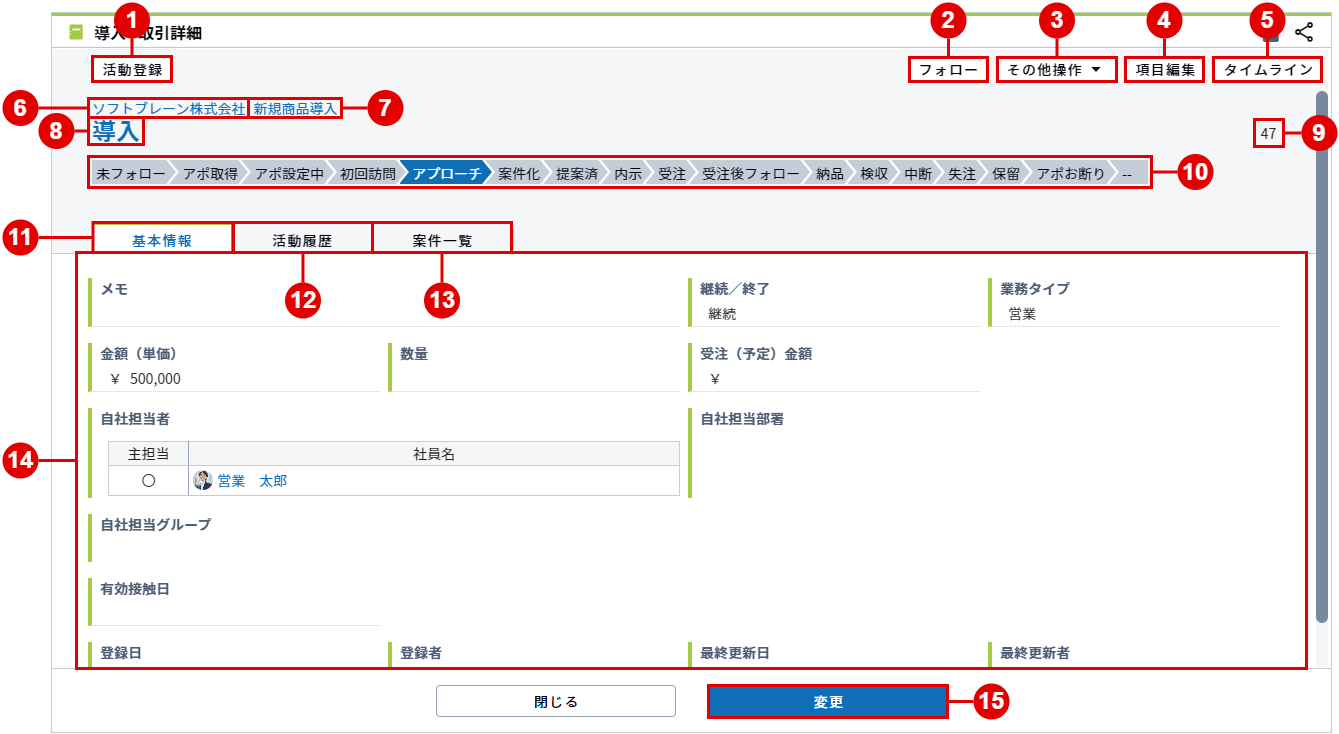
| 番号 | 項目 | 説明 |
|---|---|---|
| 1 | [活動登録]ボタン | 顧客や案件、取引を紐づけた状態で、活動登録ができます。 |
| 2 | [フォロー]ボタン | 表示中の取引をフォローできます。 フォローすることで、タイムライン画面で表示中の取引に対する投稿が表示されます。 |
| 3 | [その他操作]ボタン | リストへの追加、取引の複製・統合ができます。 |
| 4 | [項目編集]ボタン | 取引項目の追加ができます。 [項目編集]は管理者権限が必要です。 |
| 5 | [タイムライン]ボタン | 表示中の取引に対するタイムラインを表示できます。 |
| 6 | 顧客名 | 表示中の取引に紐づく顧客名が表示されます。 クリックで[顧客詳細]画面へ遷移できます。 |
| 7 | 案件名 | 表示中の取引に紐づく案件名が表示されます。 クリックで[案件詳細]画面へ遷移できます。 |
| 8 | 商品名 | 表示中の取引に紐づく商品名が表示されます。 クリックで[商品詳細]画面へ遷移できます。 |
| 9 | 取引ID | 表示中の取引のIDが表示されます。 |
| 10 | 矢羽 | 取引の進捗状況を矢羽で表示されます。 |
| 11 | [基本情報]タブ | 表示中の取引に対する基本情報が表示されます。 |
| 12 | [活動履歴]タブ | 表示中の取引に対する活動履歴が表示されます。 |
| 13 | [案件一覧]タブ | 表示中の取引に対する案件一覧が表示されます。 |
| 14 | [取引内容] | 取引内容が表示されます。 |
| 15 | [変更]ボタン | 取表示中の取引の情報を編集できます。 |
[取引詳細]画面の見かたについて説明します。
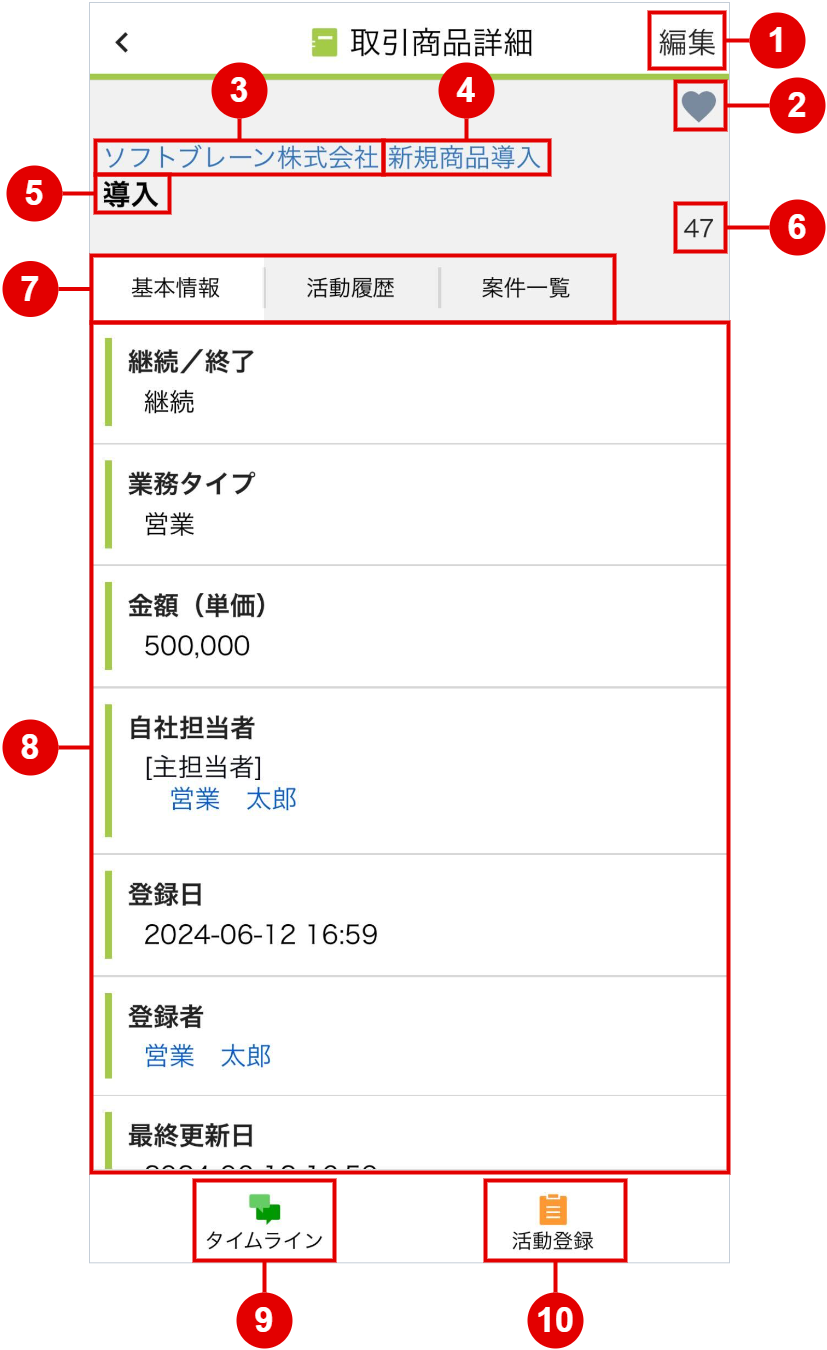
| 番号 | 項目 | 説明 |
|---|---|---|
| 1 | [編集]ボタン | 取引の編集ができます。 | 2 | [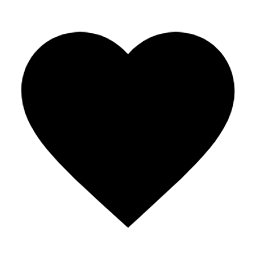 ]ボタン ]ボタン |
[フォローする]、[フォローを外す]の選択ができます。 フォローするとフォローした取引に関する情報が[タイムライン]画面に表示されます。 |
| 3 | 顧客名 | 表示中の取引に紐づく顧客名が表示されます。 タップで[顧客詳細]画面へ遷移できます。 |
| 4 | 案件名 | 表示中の取引に紐づく案件名が表示されます。 タップで[案件詳細]画面へ遷移できます。 |
| 5 | 商品名 | 表示中の取引に紐づく商品名が表示されます。 |
| 6 | 取引ID | 表示中の取引のIDが表示されます。 |
| 7 | [タブ]ボタン | 各種タブ表示に切り替えます。 |
| 8 | [取引内容] | 取引内容が表示されます。 |
| 9 | [タイムライン]ボタン | 表示中の取引に対するタイムラインが表示されます。 |
| 10 | [活動登録]ボタン | 顧客や案件、取引を紐づけた状態で、活動登録ができます。 |
